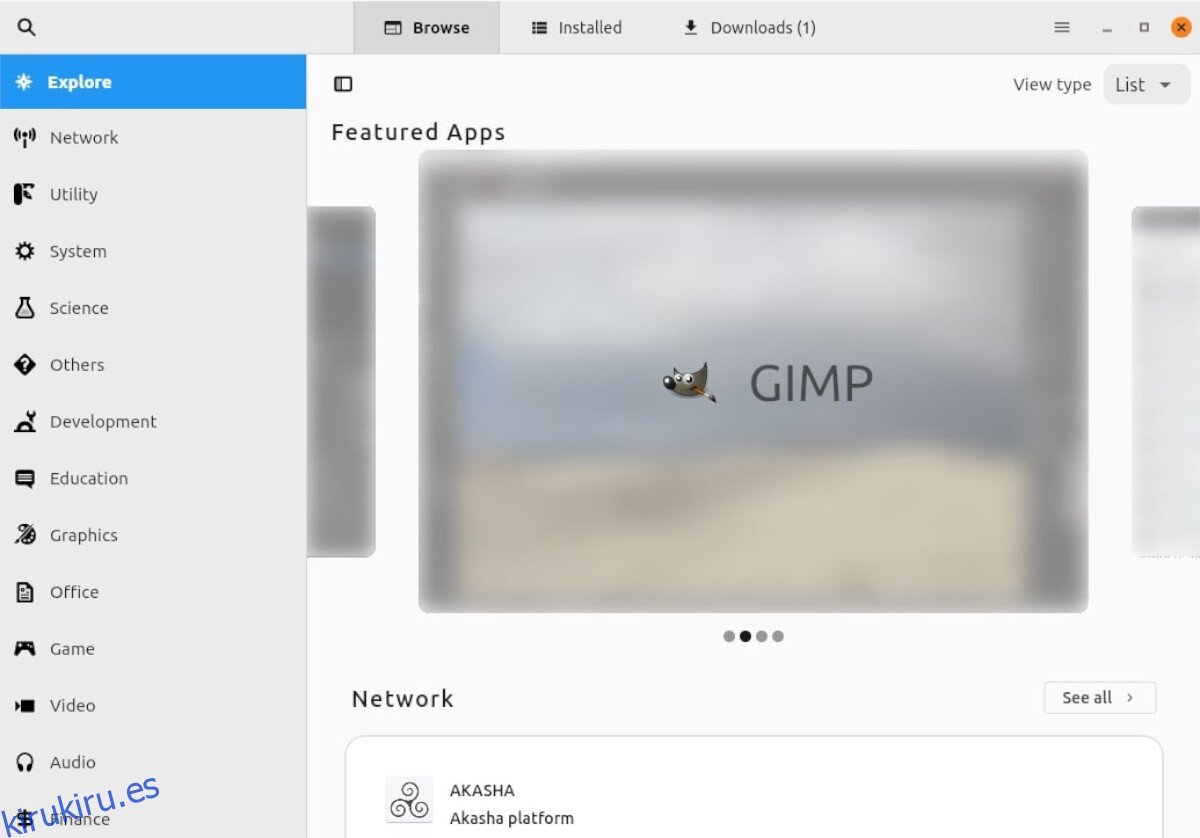AppImagePool es un cliente de AppImageHub para Linux. Con él, los usuarios pueden navegar y descargar AppImages fácilmente desde la tienda AppImageHub. A continuación, le indicamos cómo hacer que funcione en su sistema Linux.
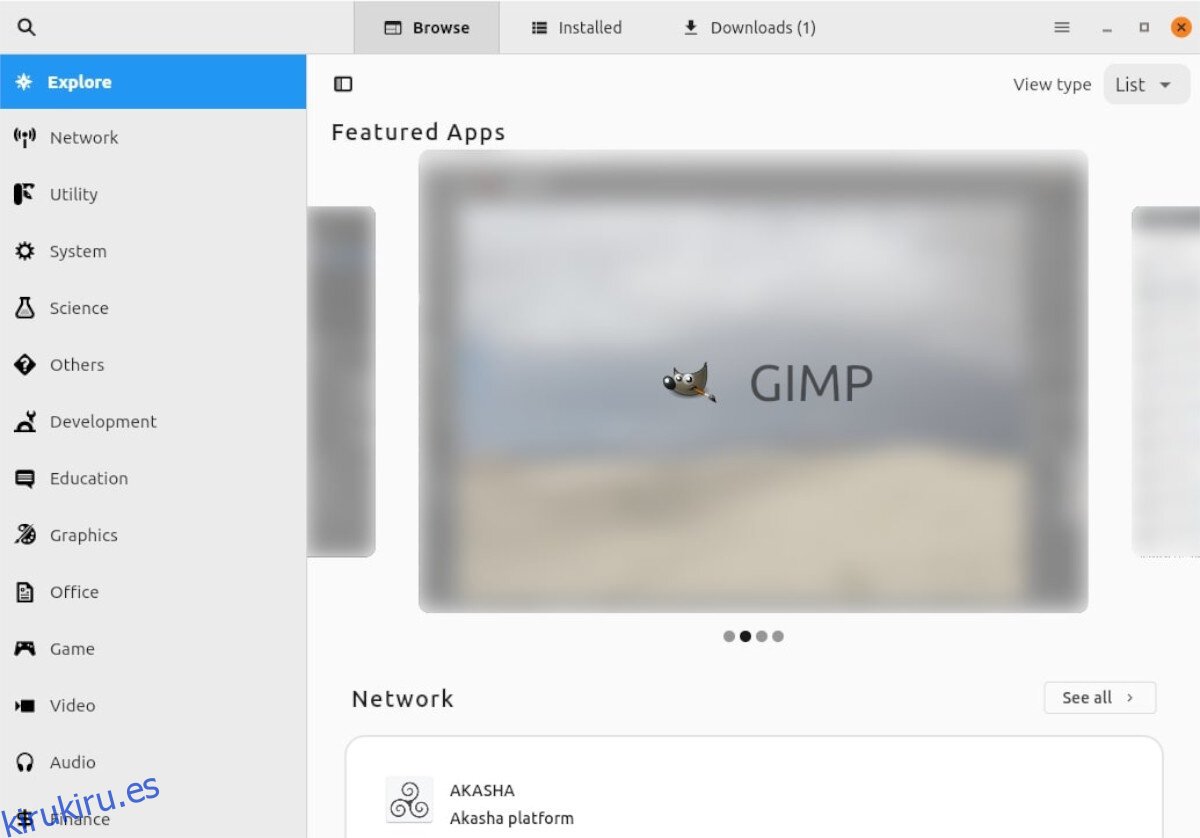
Tabla de contenido
¿Qué es una AppImage?
Una AppImage es un tipo de archivo ejecutable que imita cómo los EXE portátiles son en Microsoft Windows. AppImages es ideal para aquellos que desean una forma fácil de instalar aplicaciones de Linux.
Las imágenes de las aplicaciones se almacenan en un espacio aislado y se ejecutan sin necesidad de instalar nada en su computadora. Todo lo necesario para ejecutar el programa está comprimido en el interior y a salvo de su sistema. La mayoría de los archivos de AppImage se pueden encontrar en AppImageHub, una fuente popular de AppImages.
Como los archivos de AppImage son ejecutables, deben marcarse como ejecutables para que se ejecuten en una máquina Linux. Por lo tanto, la actualización de los permisos para una AppImage se realiza mejor en una ventana de terminal con el comando chmod.
sudo chmod +x AppImageFile.AppImage
Cuando se actualizan los permisos de una AppImage y el archivo se marca como ejecutable, el archivo AppImage se puede ejecutar con el siguiente comando. O haciendo doble clic.
./AppImageFile.AppImage
Instalación de AppImage Pool en Linux
AppImage Pool está disponible para su instalación en cualquier sistema operativo Linux utilizando la tienda de aplicaciones Flathub como Flatpak. Además, los usuarios pueden descargarlo y ejecutarlo como una AppImage.
Para tener en sus manos la herramienta AppImage Pool, deberá instalarla. Abra una ventana de terminal en el escritorio de Linux. Puede abrir una ventana de terminal presionando Ctrl + Alt + T en el teclado. O busque «Terminal» en el menú de la aplicación y ejecútelo de esa manera.
Con la ventana de terminal abierta, siga las instrucciones de instalación para AppImage Pool a continuación, que corresponde al sistema operativo Linux que utiliza actualmente.
AppImage
El método AppImage es la mejor manera de configurar AppImage Pool en Linux. Para empezar, es una tienda de AppImage, y AppImage Pool se puede actualizar a través de la tienda. También se actualiza con más frecuencia que la versión Flatpak.
Para comenzar, use el comando wget y descargue la última versión de AppImage Pool directamente desde la página de GitHub del proyecto.
wget https://github.com/prateekmedia/appimagepool/releases/download/4.0.0/appimagepool-x86_64.AppImage
Después de descargar la última versión de AppImage Pool en su computadora, deberá actualizar los permisos del archivo. Además, la aplicación AppImage Pool debe marcarse como ejecutable para ejecutarse en su PC con Linux.
sudo chmod +x appimagepool-x86_64.AppImage
Con los permisos actualizados, AppImage Pool está listo para funcionar. Inícielo con el siguiente comando.
./appimagepool-x86_64.AppImage
Alternativamente, podrá iniciar la aplicación AppImage Pool abriendo el administrador de archivos de Linux y haciendo doble clic en el archivo “appimagepool-x86_64.AppImage”.
Flatpak
Si el lanzamiento de AppImage de AppImage Pool no funciona para usted, el Flatpak lo hará bien. Para comenzar, deberá instalar el tiempo de ejecución de Flatpak en su computadora. Para configurar el tiempo de ejecución en su computadora, siga nuestra guía sobre el tema.
Después de configurar el tiempo de ejecución de Flatpak en su computadora, tendrá que configurar la tienda de aplicaciones Flathub en su computadora. Usando el comando flatpak remote-add a continuación, agregue Flathub.
flatpak remote-add --if-not-exists flathub https://flathub.org/repo/flathub.flatpakrepo
Ahora que la tienda de aplicaciones Flathub está configurada en su computadora, puede comenzar la instalación de AppImage Pool. Con el comando de instalación de flatpak a continuación, configure la última versión de AppImage Pool en su computadora.
flatpak install flathub io.github.prateekmedia.appimagepool
Cuando la aplicación AppImage Pool esté habilitada en su computadora, aparecerá en el menú de su aplicación, lista para usar.
Uso de AppImage Pool para instalar aplicaciones en Linux
Para usar AppImage Pool para instalar aplicaciones de AppImage en su computadora, siga las instrucciones paso a paso a continuación.
Paso 1: Inicie la aplicación AppImage Pool en el escritorio de Linux a través del menú de la aplicación. Con la aplicación abierta, mire a la barra lateral. En la barra lateral, verá una lista de categorías para elegir.
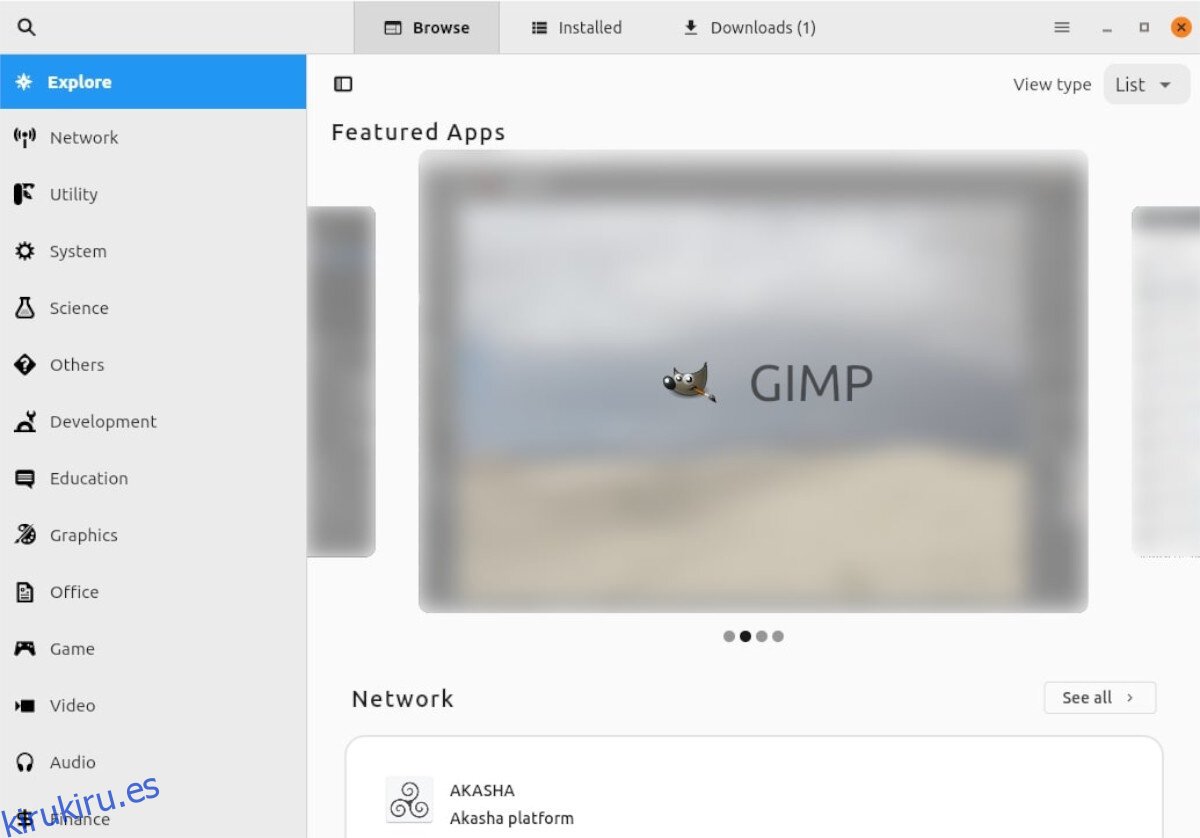
Seleccione una categoría para buscar las aplicaciones que desea instalar. Cuando haya encontrado la categoría que desea explorar, busque en la lista de aplicaciones disponibles en la lista de AppImage Pool.
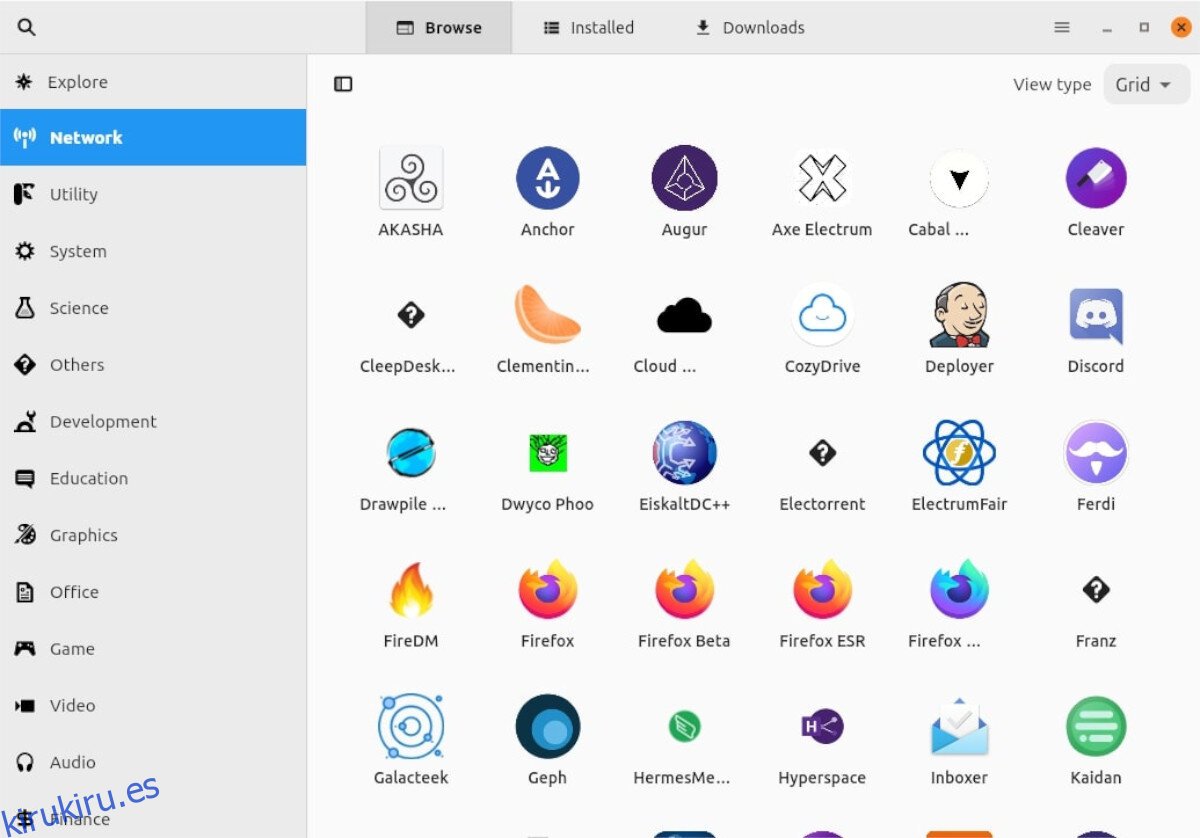
Paso 2: Después de revisar la lista de aplicaciones, seleccione la aplicación que desea instalar. Cuando haya seleccionado la aplicación, se cargará la página de la aplicación AppImage Pool para el programa que está instalando.
Paso 3: En la página de la aplicación AppImage Pool, busque el botón azul «Descargar». Al seleccionar este botón, se descargará su aplicación a la carpeta «Aplicaciones» en su directorio de inicio.
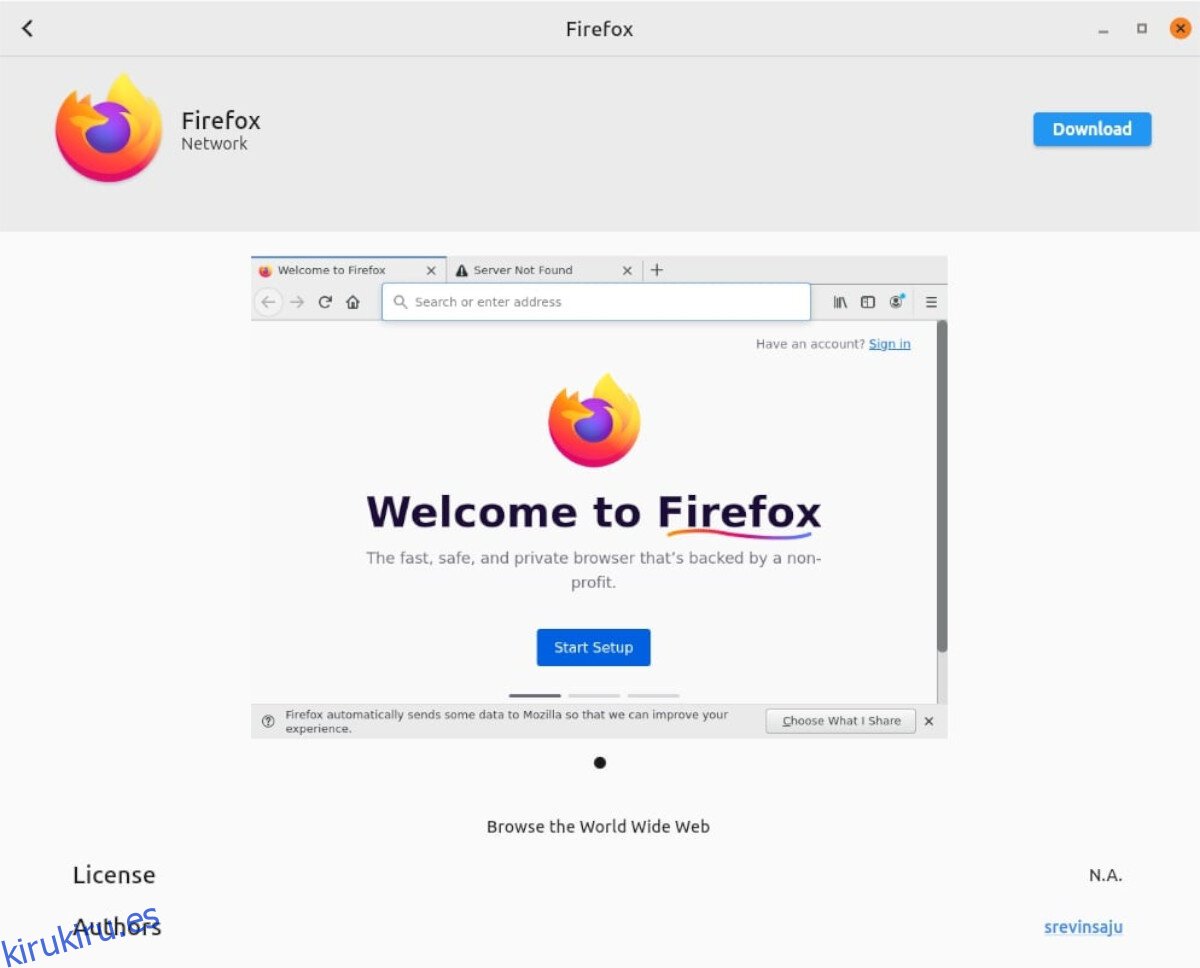
Paso 4: Cuando el programa AppImage Pool termine de descargar la aplicación, cierre la aplicación ya que ya no es necesario usarla. Después de cerrarlo, inicie el administrador de archivos de Linux.
Con el administrador de archivos de Linux abierto y listo para usar, ubique la carpeta «Aplicaciones» y haga clic en ella con el mouse. Una vez dentro de la carpeta, haga doble clic en el archivo AppImage para iniciar el programa.